كيفية إخفاء أو إزالة المهام المكتملة في Outlook؟
من السهل لمعظم المستخدمين إزالة مهمة مكتملة من Microsoft Outlook. ولكن، ماذا لو أردت إزالة جميع المهام المكتملة بسرعة في Outlook؟ وماذا لو كنت تريد فقط إخفاء جميع المهام المكتملة دون إزالتها في Outlook؟ في هذه المقالة، سأقدم طرقًا لإخفاء وإزالة المهام المكتملة في Microsoft Outlook بسهولة.
إخفاء جميع المهام المكتملة بسرعة في Outlook
إزالة جميع المهام المكتملة بسرعة في Outlook
إخفاء جميع المهام المكتملة بسرعة في Outlook
هذه طريقة سهلة لإخفاء جميع المهام المكتملة بسرعة من مجلد المهام الحالي في Microsoft Outlook.
الخطوة 1: انتقل إلى عرض المهام، وانقر لفتح مجلد المهام الذي تريد إخفاء جميع المهام المكتملة منه.
الخطوة 2: انقر على "تغيير العرض" > "نشط" في تبويب "عرض". انظر لقطة الشاشة أدناه:
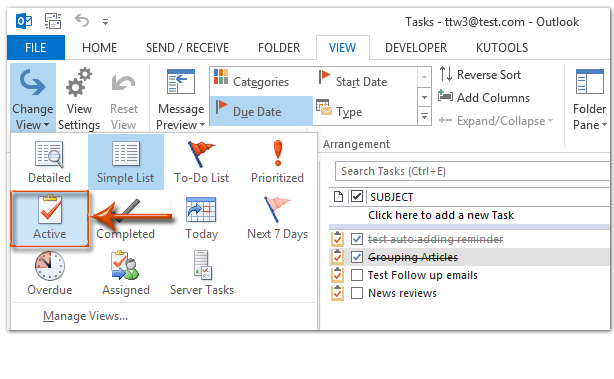
ثم سترى جميع المهام المكتملة تختفي فورًا.

يمكنك أيضًا إخفاء جميع المهام المكتملة بالنقر على "تغيير العرض" > "قائمة المهام" في تبويب "عرض" (أو "عرض" > "العرض الحالي" > "قائمة المهام" في Outlook 2007).
إزالة جميع المهام المكتملة بسرعة في Outlook
عادةً يقوم مستخدمو Outlook بإزالة مهمة مكتملة عن طريق تحديدها والضغط على مفتاح "حذف" في لوحة المفاتيح. لإزالة عدد كبير من المهام المكتملة، قد يرتب بعض المستخدمين المهام حسب الإكمال، ثم يختارون الكل ويقومون بإزالتها دفعة واحدة. هنا سأقدم طريقة أخرى سهلة لإزالة جميع المهام المكتملة من مجلد المهام الحالي.
الخطوة 1: انتقل إلى عرض المهام، وانقر لفتح مجلد المهام الذي ستقوم بإزالة جميع المهام المكتملة منه.
الخطوة 2: انقر على "تغيير العرض" > "مكتمل" في تبويب "عرض".
الخطوة 3: حدد جميع المهام المكتملة بالضغط على مفتاحي "Ctrl" + "A" في لوحة المفاتيح، ثم قم بإزالتها جميعًا بالضغط على مفتاح "حذف".
الخطوة 4: في مربع الحوار Microsoft Outlook المنبثق، يرجى النقر على زر "موافق".
ملاحظة: لن يظهر هذا التحذير في مربع الحوار Microsoft Outlook إذا كنت قد وضعت علامة على "لا تظهر هذه الرسالة مرة أخرى" من قبل.
الخطوة 5: انتقل إلى عرض مهام آخر بالنقر على "تغيير العرض" > "قائمة بسيطة" في تبويب "عرض" (أو "عرض" > "العرض الحالي" > "قائمة بسيطة" في Outlook 2007).
في الواقع، يعود الأمر لك لعرض المهام بأي وضع عرض من "تغيير العرض" باستثناء وضع العرض المكتمل.
أفضل أدوات تعزيز الإنتاجية في المكتب
خبر عاجل: Kutools لـ Outlook يطلق إصدارًا مجانيًا!
جرب الإصدار الجديد كليًا من Kutools لـ Outlook مع أكثر من100 ميزة مذهلة! انقر لتنزيل الآن!
📧 أتمتة البريد الإلكتروني: الرد التلقائي (متوفر لـ POP وIMAP) / جدولة إرسال البريد الإلكتروني / نسخة تلقائية/مخفية بناءً على القاعدة عند إرسال البريد / التحويل التلقائي (قاعدة متقدمة) / إضافة التحية تلقائيًا / تقسيم تلقائي لرسائل البريد الإلكتروني متعددة المستلمين إلى رسائل فردية ...
📨 إدارة البريد الإلكتروني: استدعاء البريد الإلكتروني / حظر رسائل التصيد بناءً على الموضوعات أو أخرى / حذف البريد الإلكتروني المكرر / البحث المتقدم / تنظيم المجلدات ...
📁 إعدادات المرفقات الاحترافية: حفظ دفعة / فصل دفعة / ضغط دفعة / حفظ تلقائي / تفصيل تلقائي / ضغط تلقائي ...
🌟 جمالية الواجهة: 😊 المزيد من الرموز التعبيرية الجميلة والرائعة / تذكيرك عند وصول رسائل البريد الهامة / تصغير Outlook بدلًا من الإغلاق ...
👍 ميزات بنقرة واحدة: الرد على الجميع مع المرفقات / البريد الإلكتروني المضاد للتصيد / 🕘 عرض المنطقة الزمنية للمرسل ...
👩🏼🤝👩🏻 جهات الاتصال والتقويم: إضافة دفعة لجهات الاتصال من البريد الإلكتروني المحدد / تقسيم مجموعة جهات الاتصال إلى مجموعات فردية / إزالة تذكير عيد الميلاد ...
استخدم Kutools بلغتك المفضلة – يدعم الإنجليزية والإسبانية والألمانية والفرنسية والصينية وأكثر من40 لغة أخرى!
افتح Kutools لـ Outlook فورًا بنقرة واحدة. لا تنتظر، قم بالتنزيل الآن وارتقِ بإنتاجيتك!


🚀 تنزيل بنقرة واحدة — احصل على جميع إضافات Office
موصى به بقوة: Kutools لـ Office (خمسة في واحد)
بنقرة واحدة يمكنك تنزيل خمسة برامج تثبيت مرة واحدة — Kutools لـ Excel وOutlook وWord وPowerPoint وOffice Tab Pro. انقر لتنزيل الآن!
- ✅ سهولة بنقرة واحدة: قم بتنزيل جميع حزم التثبيت الخمسة دفعة واحدة.
- 🚀 جاهز لأي مهمة في Office: ثبّت الإضافات التي تحتاجها وقتما تشاء.
- 🧰 يتضمن: Kutools لـ Excel / Kutools لـ Outlook / Kutools لـ Word / Office Tab Pro / Kutools لـ PowerPoint
